Kuidas vältida laienduste installimist Microsoft Edge'i
Windows / / August 05, 2021
Paljud asutused kasutavad oma töötajate jaoks brauserit Microsoft Edge. Kuna see on eelinstallitud koos Windowsiga, on ettevõtte või töökeskkonna jaoks sobivaks muutmiseks palju võimalusi ja sätteid. Kuna mõned Microsoft Edge'i sätted või laiendused, kui need on lubatud, võivad põhjustada turvariske. Seega on ilmne, et võiksite nende installimist takistada.
Üheks selliseks funktsiooniks on laienduse lubamise võimalus. Mõned brauseri Edge laiendused võivad põhjustada turvalisusega seotud probleeme. Nii et selle keelamine muutub üheks oluliseks sammuks. Nii et selles artiklis näitame teile kõiki meetodeid, mida saate laienduste keelamiseks brauseris Edge.

Sisukord
-
1 Kuidas vältida laienduste installimist brauserisse Microsoft Edge?
- 1.1 1. meetod: registrikande muutmine
- 1.2 2. meetod: CMD või Powershelli kasutamine
- 1.3 3. meetod: kohaliku grupipoliitika kasutamine
- 2 Järeldus
Kuidas vältida laienduste installimist brauserisse Microsoft Edge?
Vaatame kõiki meetodeid ükshaaval.
1. meetod: registrikande muutmine
Registriredaktori tööriist võimaldab meil muuta Windowsi operatsioonisüsteemi teatud aspekte, mida GUI seadetes ei saa muuta. Laienduste installimise vältimiseks Microsoft Edge'i registriredaktori abil toimige järgmiselt.
1. samm: vajutage korraga Windowsi klahvi ja R ja avage Jookse.
2. samm: sisestage Regedit ja vajuta Enter.
Samm 3: Liikuge registrivõtmete puu all (akna vasakul küljel) selle võtme juurde:
HKEY_LOCAL_MACHINE \ SOFTWARE \ Policies \ Microsoft
4. samm: kõigepealt looge Microsofti võtme all uus nimega võti MicrosoftEdge paremklõpsates ja seejärel valides Uus> võti.

5. samm: seejärel looge jaotises „MicrosoftEdge” veel üks nimega võti Laiendused
6. samm: lõppsiht peaks olema järgmine:
HKEY_LOCAL_MACHINE \ SOFTWARE \ Policies \ Microsoft \ MicrosoftEdge \ Extensions
7. samm: valige nüüd „Laiendused” ja paremal paremklõpsake ja looge uus DWORD (32-bitine) väärtus nimega Laiendused on lubatud.
8. samm: pärast loomist topeltklõpsake äsja loodud DWORDil ja määrake väärtuseks 0
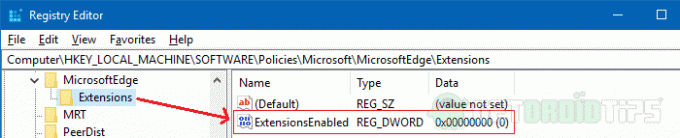
Lõpuks sulgege registriredaktor. Nüüd ei pääse teie töötajad enam brauseri Edge ajal juurde ega saa installida uusi laiendusi.
2. meetod: CMD või Powershelli kasutamine
Sama saavutamiseks võite kasutada ka CMD-d ja sisestada järgmise käsu. Avage CMD administraatorina või isegi Powershellina, kuid administraatorina. Lõpuks sisestage ülesande täitmiseks järgmine käsk.
reg lisage "HKEY_LOCAL_MACHINE \ SOFTWARE \ Policies \ Microsoft \ MicrosoftEdge \ Extensions" / v ExtensionsEnabled / t REG_DWORD / d 0
Nõuanne: Kui soovite seda seadet mitmel masinal muuta, looge ülaltoodud käsuga tekstifail ja salvestage see faili cm.cmd või file.bat. Nüüd käivitage see nahkhiirefail administraatorina kõigis süsteemides ja saate selle töö hõlpsalt lõpule viia.
3. meetod: kohaliku grupipoliitika kasutamine
Vajab: Windows 10 Pro või uuemad versioonid, et töötada koos kohaliku rühma poliitikatega.
Teatud funktsioonide lubamiseks või keelamiseks kasutajatele, antud juhul töötajatele, saate kasutada kohalike rühmapoliitika redaktorit. Nii et nüüd keelame laiendused Microsoft Edge'ile.
1. samm: avage kohaliku grupipoliitika redaktor, kasutades käsku Käivita: gpedit.msc
2. samm: navigeerige nüüd järgmisse asukohta:
Arvuti konfigureerimine> Haldusmallid> Windowsi komponendid> Microsoft Edge
3. samm: otsige üles Luba laiendused, paremklõpsake sellel ja valige Muuda.
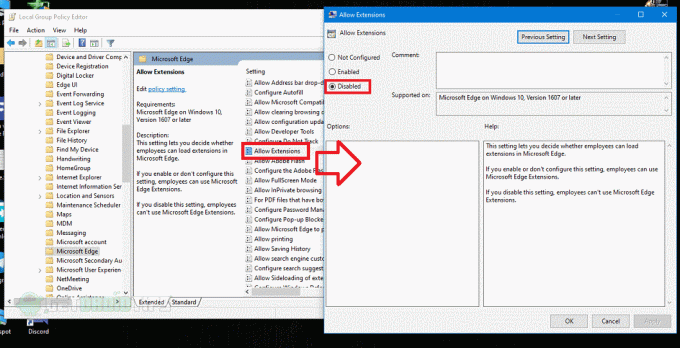
4. samm: määrake väärtuseks Keelatud ja tabas okei.
Järeldus
Nii et laienduse lisamine brauseris Microsoft Edge on mitmel viisil keelatud. Nende meetoditega saate .blokeerida kõik brauseri Edge laiendused. Parim tava on keelata brauserites laiendamine töötajatele teabe kaitsmiseks.
Neid seadeid peab teadma, eriti IT-sektoris töötavate tugiisikute jaoks. See nõuab natuke teadmisi registrite ja grupipoliitika toimimise kohta. Kuid üldiselt on seadistamine lihtne ja kiire.
Toimetaja valik:
- Parandage Windowsi värskendusviga: Windowsupdate_8024000B ja Windowsupdate_dt000
- Juhend Skype'i keelamiseks käivitamisel Windows 10-s
- Kuidas USB-mälupulka Windowsis parooliga kaitsta
- Kuidas salvestatud paroole importida või eksportida Microsoft Edge'ist
- Kuidas puhastada Windows 10 registrit ohutult
Rahul on arvutiteaduse eriala üliõpilane, kellel on tohutu huvi tehnika ja krüptoraha teemade vastu. Ta veedab suurema osa ajast kas kirjutades või muusikat kuulates või mööda nägemata kohti rännates. Ta usub, et šokolaad on lahendus kõigile tema probleemidele. Elu juhtub ja kohv aitab.

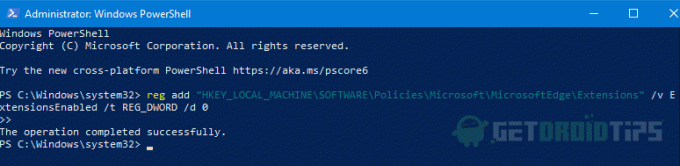

![Kuidas installida AOSP Android 10 VKworld K1 jaoks [GSI Treble Q]](/f/f1d5dc1277f90886b666c21d6d74ada5.jpg?width=288&height=384)
